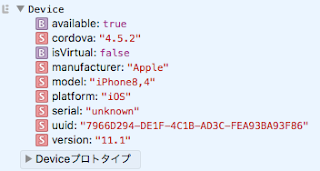AppleのAppStoreにCordovaアプリを審査に提出したらリジェクトを食らった。曰く。 During review, your app failed to launch on iPad running iOS 9.2.1 and iPhone running iOS 9.2.1 on both Wi-Fi and cellular networks. Specifically, when we selected the application on the Home screen, the app displayed a launch image then quit unexpectedly. This may be because iOS 9 uses a watchdog timer for applications; if an application takes too long to complete its initial startup, the operating system terminates the application. 要するに「起動しない」と。iOS9は「watchdog timer」という、起動に時間がかかり過ぎるアプリを自動的に終了させる機能があるので、そのせいかもしれないとのこと。 結論から言うと、 Runpath Search Paths>Releaseにパスが設定されているか確認せよ! ということである。watchdogは関係無かった。単に必要なライブラリがリンクされていないせいでクラッシュしていただけだった^^; もちろん審査に提出するにあたりアプリが正常に起動することは確認している。デバッグモードではね。しかし、 リリースビルドで起動確認することをすっ飛ばしていた。慢心があった。 まずこれが敗因の一つ。 リリースビルドは、Xcode>Window>Organizer>Exportで抽出できる。抽出方法がいくつかあるが、今回のようなテスト目的なら「Sava for Development Deployment」で抽出する。 抽出したリリースビルドは、Xcode>Window>Devicesで各実機にインストールできる。 もうひとつの敗...